
L'éditeur php Youzi vous présentera comment modifier la lettre de lecteur dans le système Windows 10. Lors de l'utilisation du système Windows 10, nous devons parfois modifier les lettres de lecteur des périphériques de stockage tels que les disques durs ou les clés USB pour faciliter notre utilisation. Cependant, certaines personnes ne savent pas comment modifier la lettre du lecteur. Ci-dessous, nous présenterons en détail les étapes pour modifier la lettre de lecteur dans le système Windows 10.
Comment changer le nom de la lettre du lecteur dans Windows 10
1. Cliquez avec le bouton droit sur [Cet ordinateur (Cet ordinateur)] sur le bureau et sélectionnez [Gérer] dans l'élément de menu qui s'ouvre.
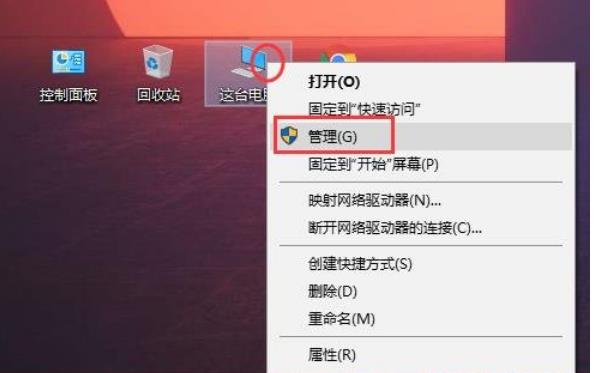
2. Dans la fenêtre de gestion de l'ordinateur, développez [Stockage - Gestion des disques] à gauche, puis recherchez [Disque dont la lettre de lecteur doit être modifiée] à droite, puis cliquez sur [clic droit], et dans Dans l'élément de menu qui s'ouvre, sélectionnez [Modifier la lettre de lecteur et le chemin d'accès].
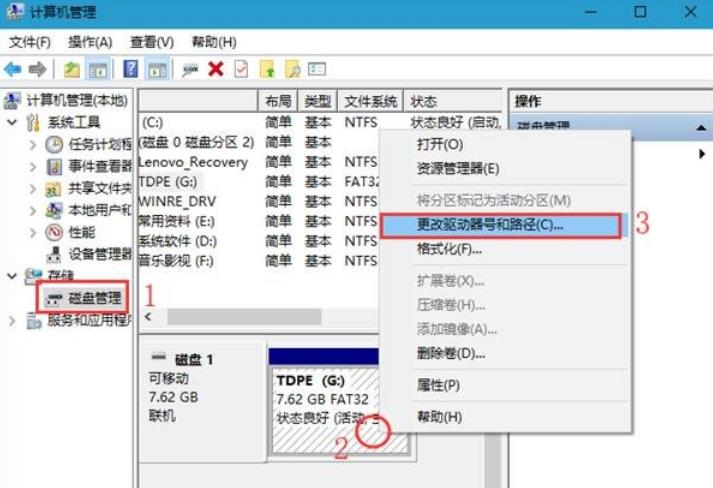
3. Dans la fenêtre de modification de la lettre de lecteur et du chemin, cliquez sur [Modifier].
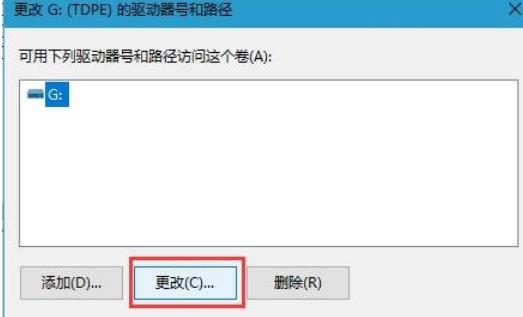
4. Dans la fenêtre Modifier la lettre de lecteur et le chemin, cliquez sur [Attribuer la lettre de lecteur suivante], puis sélectionnez la lettre à la fin. Vous pouvez choisir n'importe quelle lettre de disque qui n'est pas occupée.
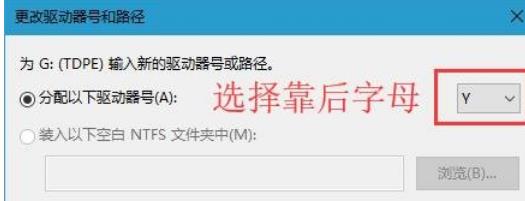
Ce qui précède est le contenu détaillé de. pour plus d'informations, suivez d'autres articles connexes sur le site Web de PHP en chinois!
 Le commutateur Bluetooth Win10 est manquant
Le commutateur Bluetooth Win10 est manquant
 Pourquoi toutes les icônes dans le coin inférieur droit de Win10 apparaissent-elles ?
Pourquoi toutes les icônes dans le coin inférieur droit de Win10 apparaissent-elles ?
 La différence entre le sommeil et l'hibernation Win10
La différence entre le sommeil et l'hibernation Win10
 Win10 suspend les mises à jour
Win10 suspend les mises à jour
 Que faire si le commutateur Bluetooth est manquant dans Windows 10
Que faire si le commutateur Bluetooth est manquant dans Windows 10
 win10 se connecte à une imprimante partagée
win10 se connecte à une imprimante partagée
 Nettoyer les fichiers indésirables dans Win10
Nettoyer les fichiers indésirables dans Win10
 Comment partager une imprimante dans Win10
Comment partager une imprimante dans Win10